小编今天给大家带来了solidworks操作面板上编写文字的方法分享,如果你也还不知道solidworks如何编写文字,现在就一起来学习吧!
方法步骤:
1、在桌面上找到solidworks文件,并双击打开,打开操作面板零部件;
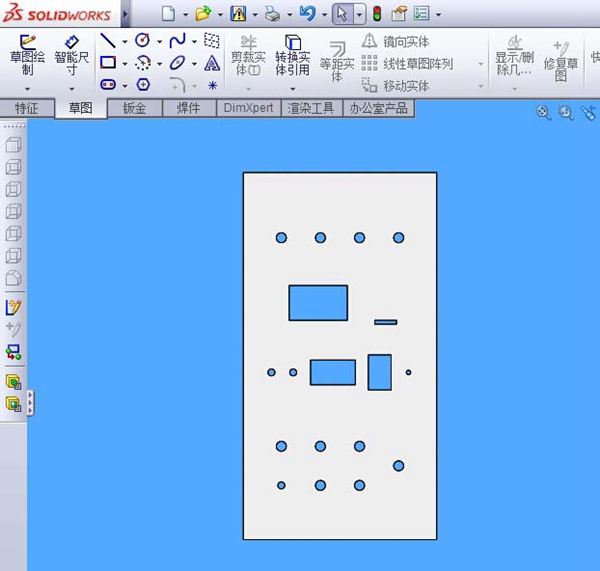
2、选择草图特征命令,并打开“文字”命令;
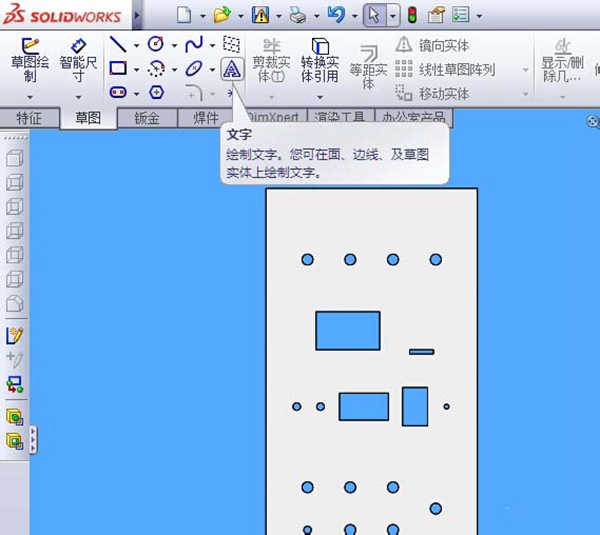
3、选择基准面,将操作面板的上表面做为基准面;
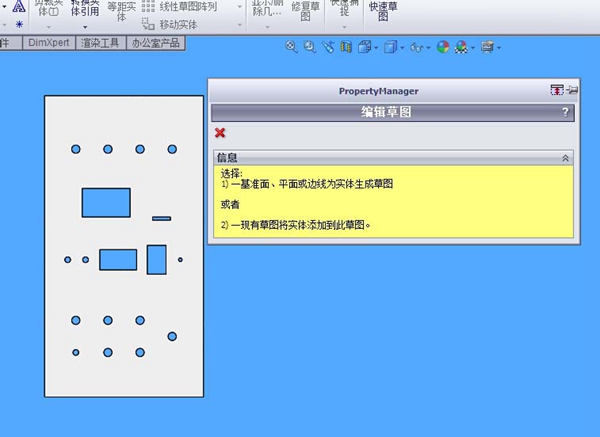
4、输入要编写的文字;
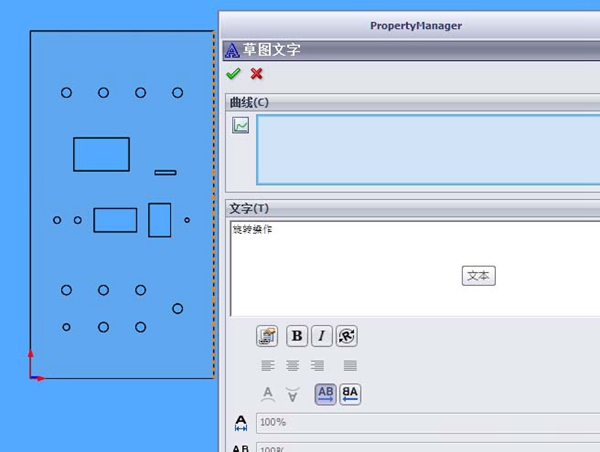
5、点击字体命令,可以对上面的文字进行编辑特征;
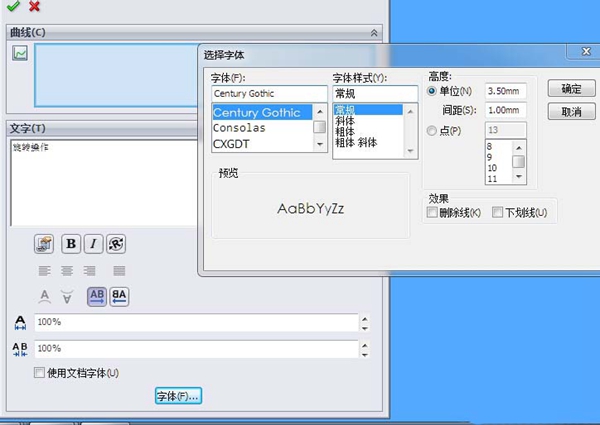
6、退出草图命令、点击特征命令,点击包裹命令;
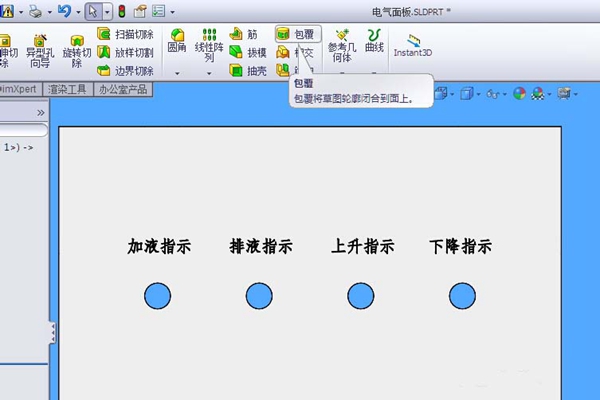
7、选择刻画命令;

8、按照以上步骤制作的操作面板。
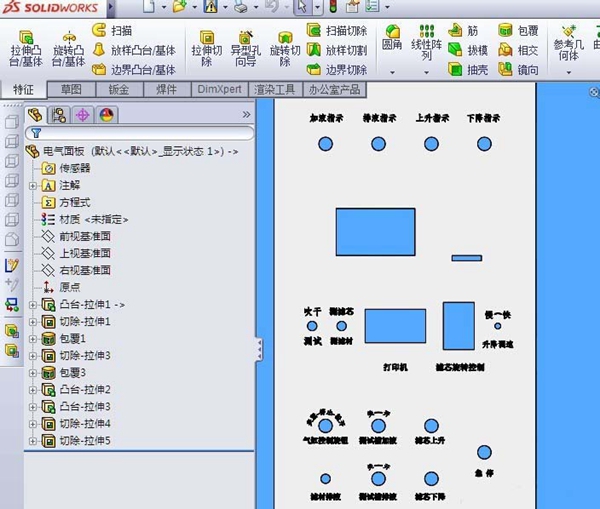
手机版,更便捷!
时间:2017-05-02 浏览次数: 编辑:zhouqq
小编今天给大家带来了solidworks操作面板上编写文字的方法分享,如果你也还不知道solidworks如何编写文字,现在就一起来学习吧!
方法步骤:
1、在桌面上找到solidworks文件,并双击打开,打开操作面板零部件;
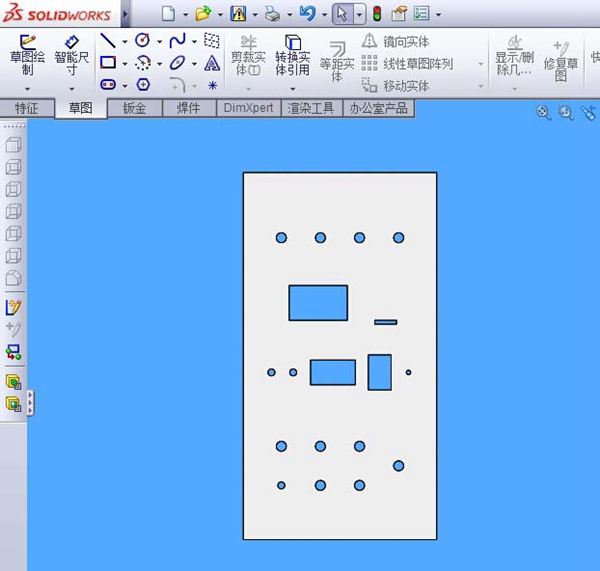
2、选择草图特征命令,并打开“文字”命令;
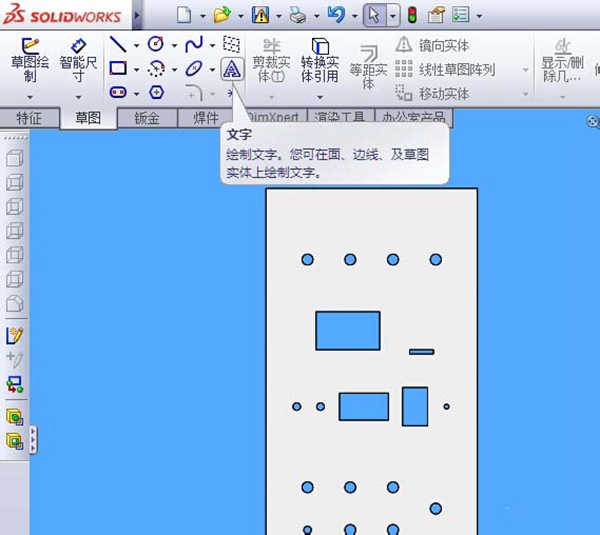
3、选择基准面,将操作面板的上表面做为基准面;
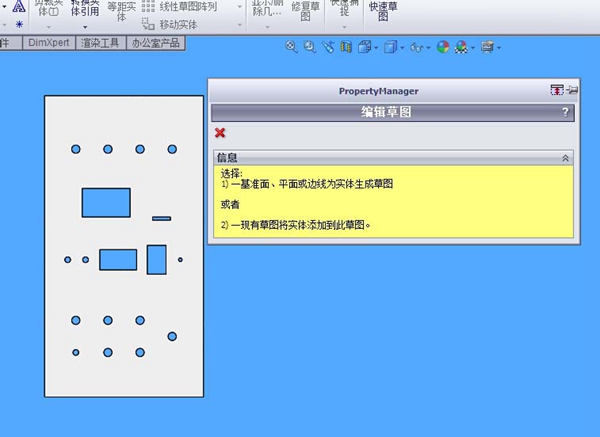
4、输入要编写的文字;
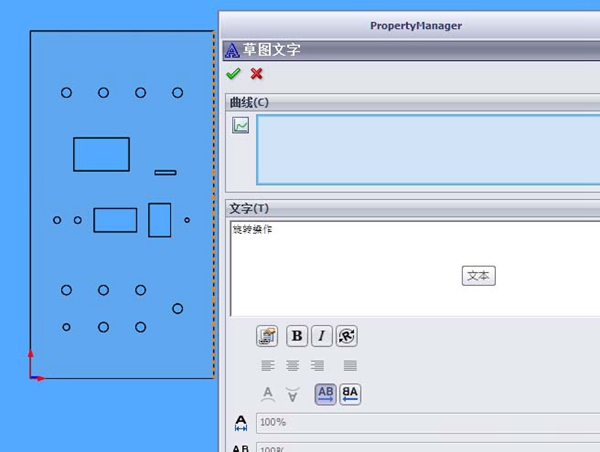
5、点击字体命令,可以对上面的文字进行编辑特征;
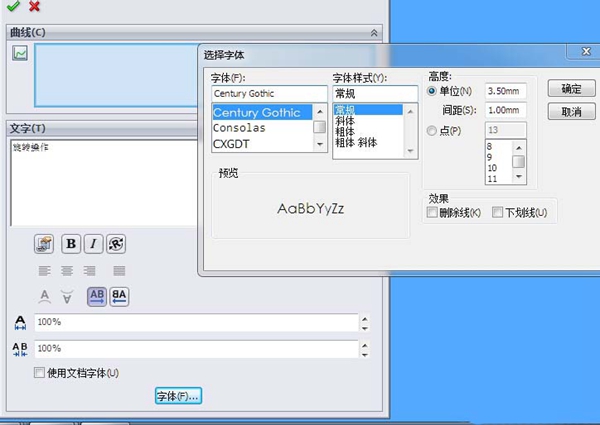
6、退出草图命令、点击特征命令,点击包裹命令;
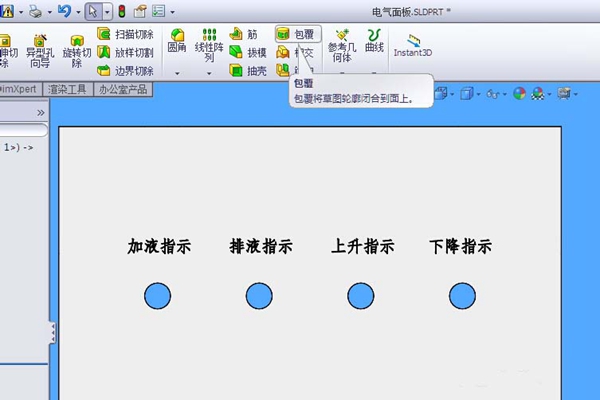
7、选择刻画命令;

8、按照以上步骤制作的操作面板。
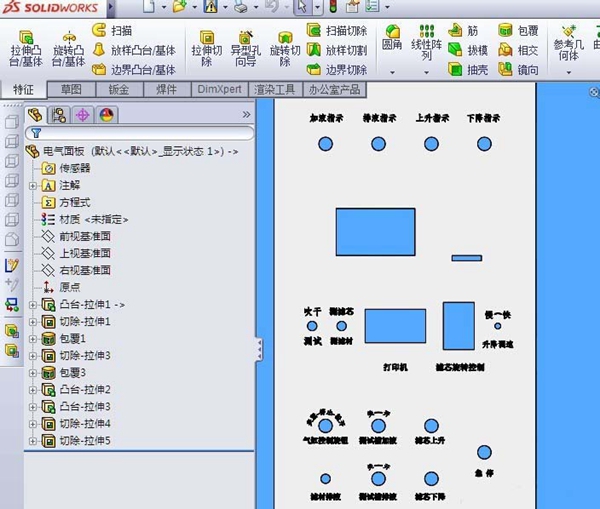
上一篇:无法保存打印机设置解决方法(0x000006下一篇:网络加速器免费版排行榜2017